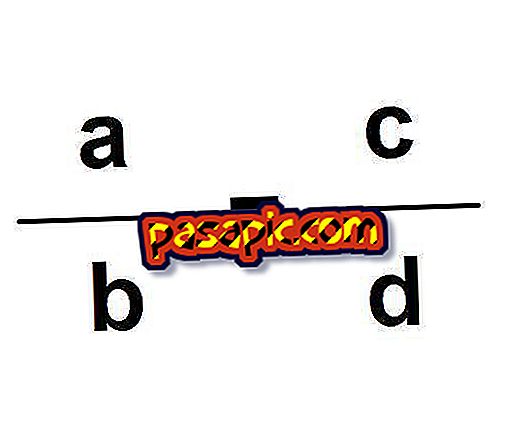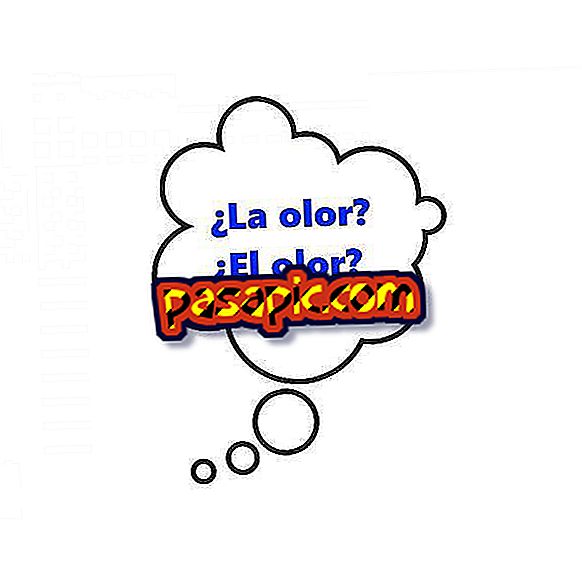Ako zmeniť používateľské meno služby Gmail

Hľadáte spôsob, ako zmeniť názov, ktorý sa zobrazí pri odosielaní e-mailov zo služby Gmail ? Chcete zmeniť svoje používateľské meno v účte Google a neviete, ako to urobiť? Bez ohľadu na dôvod, pre ktorý musíte zmeniť svoj názov služby Gmail, nebojte sa, pretože to nebude trvať dlhšie ako niekoľko minút. Týmto spôsobom musíte jednoducho nasledovať krok za krokom tohto článku a zistíte, ako rýchlo zmeniť meno používateľa služby Gmail .
Kroky, ktoré treba dodržiavať:1
Používateľské meno služby Gmail je číslo, ktoré sa zobrazí pri odosielaní e-mailov z tohto e-mailového účtu a ktoré je v predvolenom nastavení tiež priradené k vášmu účtu Google+. Takže v prípade, že ho chcete upraviť, mali by ste postupovať podľa jednoduchého a rýchleho procesu, ktorý vám umožní vybrať si spôsob, akým chcete byť kontaktmi identifikovaní.
Prvá vec, ktorú by ste mali urobiť, je preto prihlásiť sa do služby Gmail pomocou adresy a hesla. Potom, čo ste vo vnútri, musíte kliknúť na malé ozubené koleso, ktoré sa objaví v pravom hornom rohu, tesne pod profilovým obrázkom. V tomto okamihu sa otvorí rozbaľovacia ponuka a budete musieť kliknúť na možnosť „Konfigurácia“.

2
V okamihu, keď uvidíte všeobecnú obrazovku konfiguračných parametrov služby Gmail, by ste ju mali zmeniť na kartu „ Účty “. Ak chcete tak urobiť, musíte kliknúť na túto kategóriu v hornej lište, ktorá sa zobrazí ako záhlavie.
Okrem modifikácie používateľského mena v službe Gmail tu môžete zmeniť aj ďalšie aspekty vášho e-mailového účtu Google a prispôsobiť svoju e-mailovú službu.

3
Ďalej si musíte vybrať účet, ku ktorému chcete zmeniť meno - v prípade, že máte viac ako jeden priradený - len napravo od miesta, kde sa hovorí ' Poslať správu ako '. Kliknutím na položku „upraviť informácie“ zobrazíte možnosť, ktorá vám umožní zmeniť názov.

4
Týmto spôsobom sa otvorí nové okno, prostredníctvom ktorého môžete upraviť osobné údaje, ktoré sa zobrazujú vedľa vašej e-mailovej adresy služby Gmail. Môžete teda zrušiť výber názvu, ktorý vám bol priradený, a vybrať ten, ktorý uprednostňujete. Môžete napríklad vybrať, či chcete pridať jedno z vašich priezvisk alebo priamo zmeniť používateľské meno služby Gmail. Akonáhle to urobíte, stačí stlačiť tlačidlo „Uložiť zmeny“, aby sa zmenil názov.

5
Akonáhle je to hotové, uvidíte, že na karte Účty sa teraz zobrazí nové používateľské meno služby Gmail, ktoré ste vybrali; V prípade, že potrebujete dáta zmeniť, môžete tento krok vykonať toľkokrát, koľkokrát chcete. Ak sa chcete vrátiť do e-mailovej schránky, stačí kliknúť na ponuku vľavo a zoznam e-mailov sa znova zobrazí.

6
Okrem zmeny používateľského mena v službe Gmail chceme vysvetliť aj ďalšie procesy, ktoré môžu byť užitočné pre správu e-mailového účtu Google:
- Ako zmeniť heslo služby Gmail
- Ako zmeniť fotografiu profilu služby Gmail
- Ako aktivovať kontrolu pravopisu v službe Gmail